系统使用时间长了总会出现各种问题,系统还原这一项技能也是大家必须要学的。今天就为大家介绍一下镜像文件怎么还原分区,云骑士装机大师的PE系统内有分区神器这个软件,分区神器除了有快速分区、恢复文件等功能外,还有将镜像文件还原分区的功能,镜像文件还原分区是在需要还原系统的时候将系统从镜像文件还原分区。下面我们一起来学习这一教程吧。
具体操作步骤如下:
1、插入一个空U盘,打开下载好的云骑士装机大师,点击【U盘启动】,再点击【默认模式】,选择好U盘
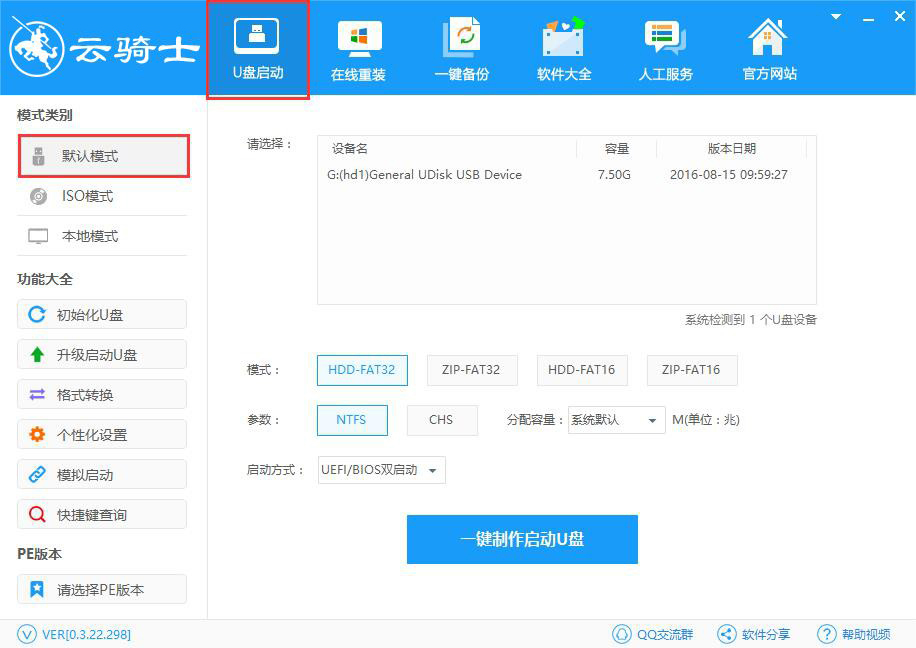
2、选择【PE版本】,里面有【菜鸟版】、【标准版】、【豪华版】。注:这里一般用户选择菜鸟版可以了,如果对电脑比较熟悉,需要许多电脑维护工具的可选择标准版,豪华版则是在菜鸟版和标准版的基础上加入了可连接网络上网的功能。小编这里以云骑士装机大师的【专家版(标准)】做演示
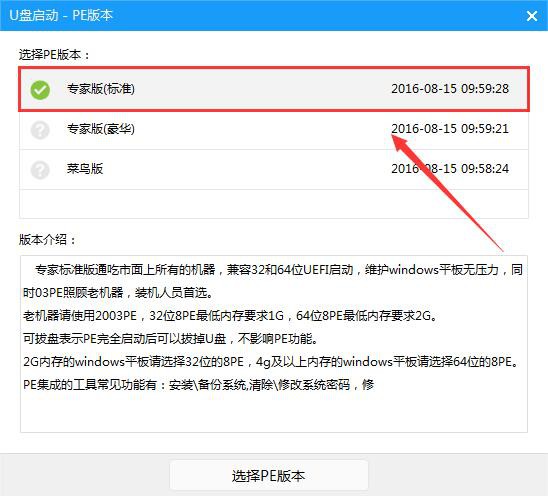
3、点击【一键制作启动U盘】
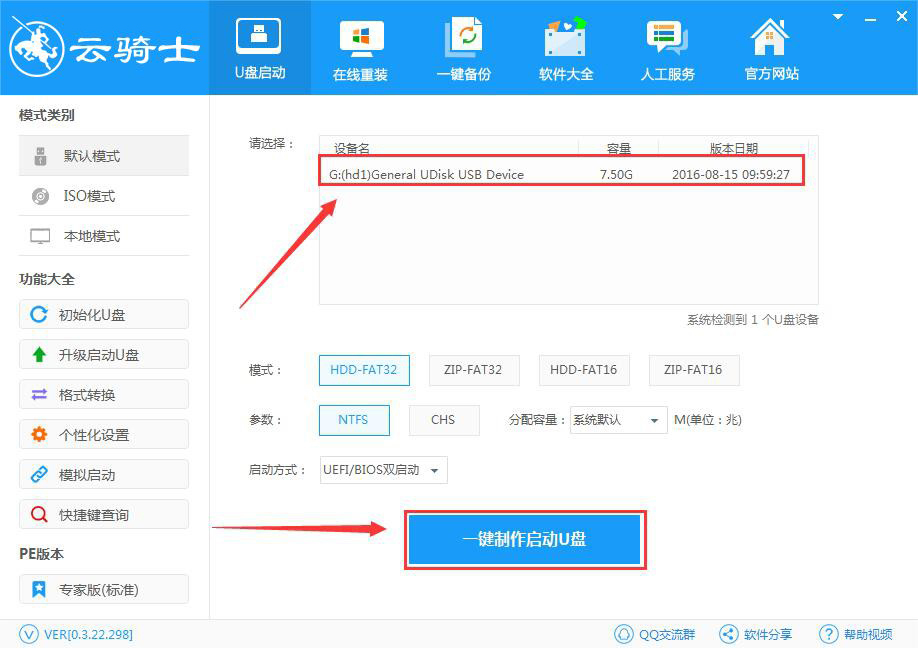
4、在弹出的页面点击“确定”,软件自动下载你选择的PE文件
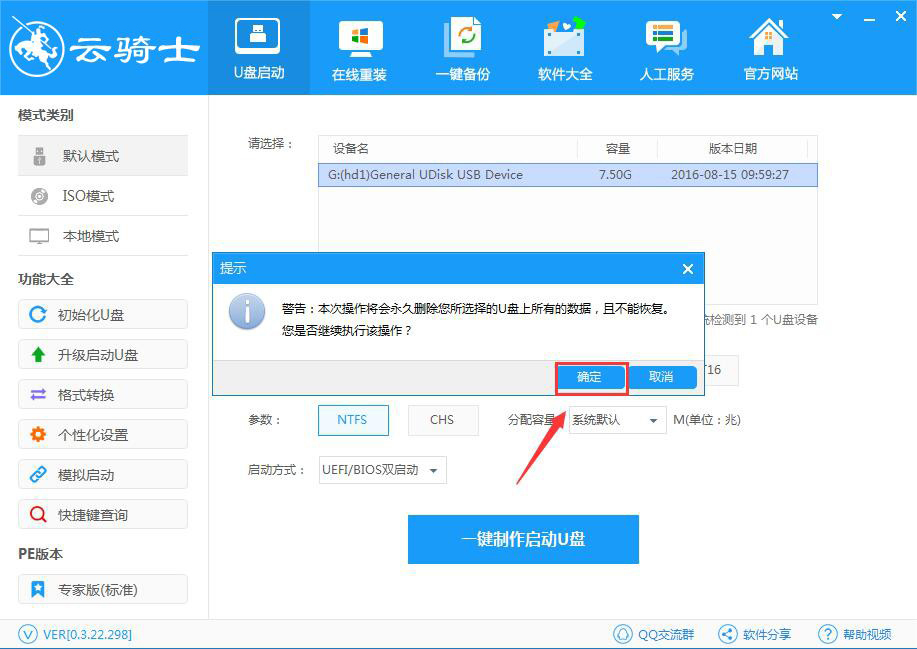
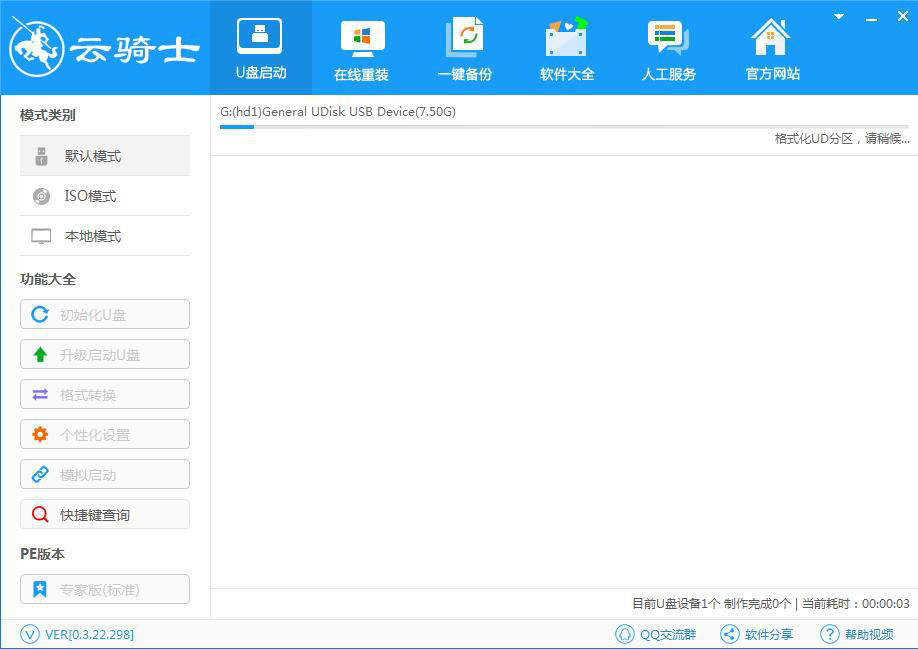
5、PE下载完成后软件开始自动帮你写入U盘PE,注意这个时候不要将U盘拔出,避免写入失败,或者损坏U盘
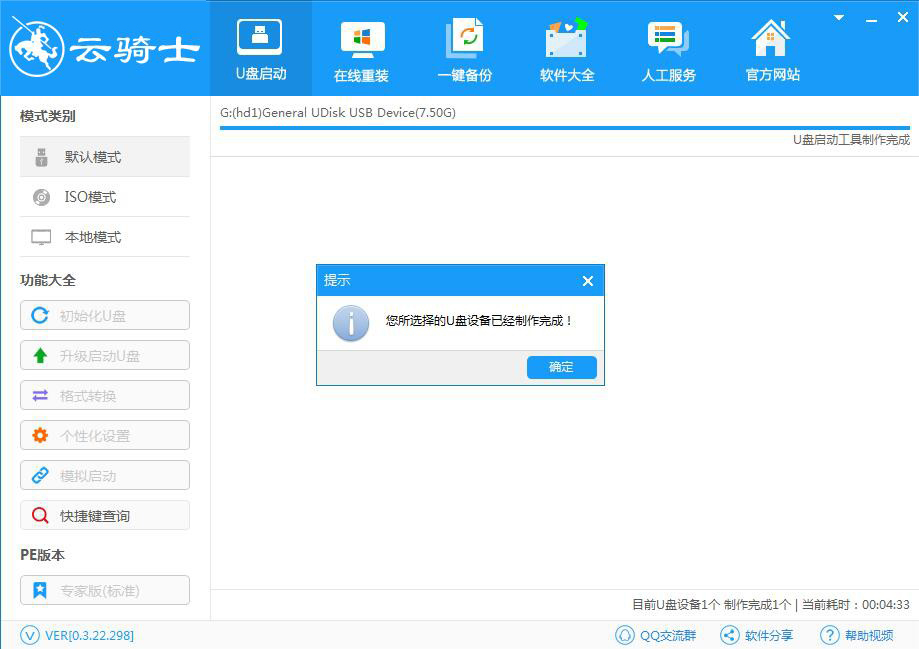
6、重启计算机,在出现开机画面时按快捷键进入云骑士主菜单界面,选择【02】Windows 8PE(新机型)或者按快捷建【2】进入PE系统
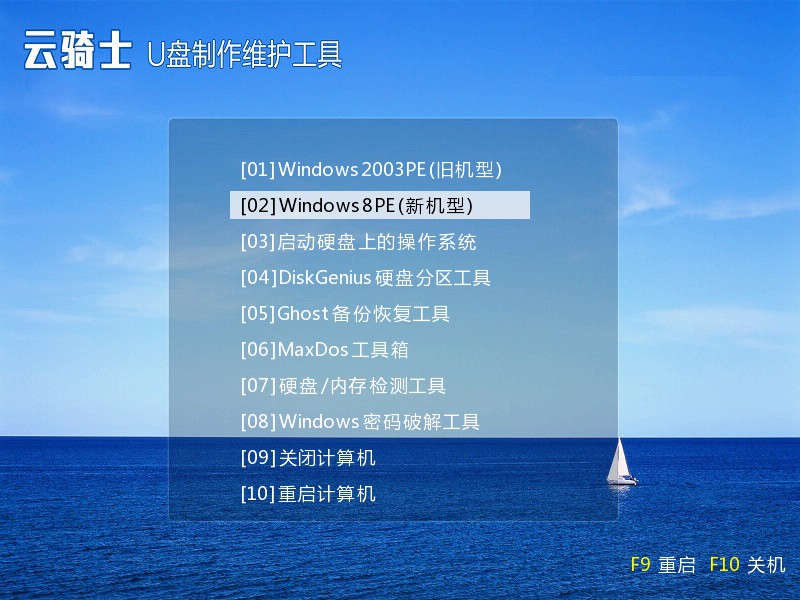
7、双击打开桌面上的分区大师
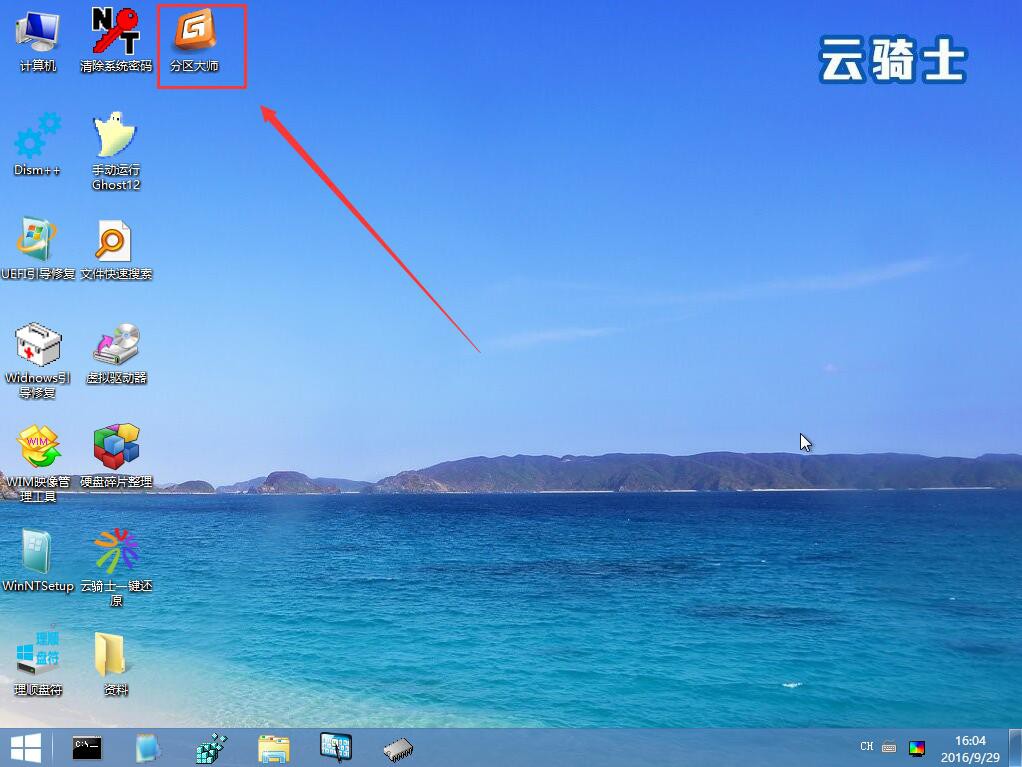
8、选择你要还原的磁盘目标(在这里小编以D盘为例),点击鼠标右键,选择【从镜像文件还原分区】点击进去
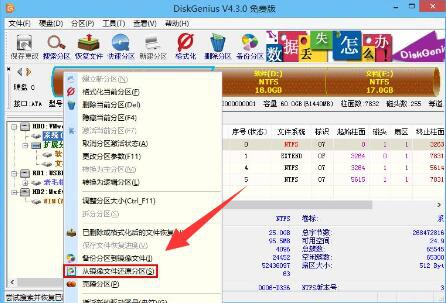
9、在新出的页面点击【选择文件】,选择镜像文件
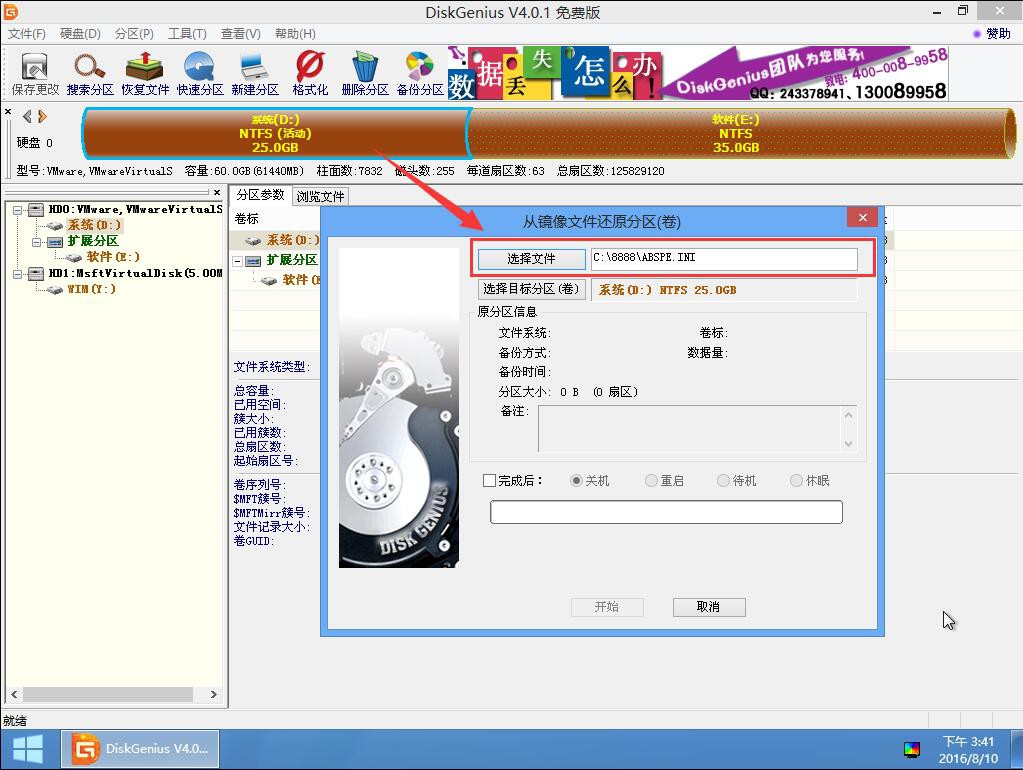
10、勾选【完成】-选择【重启】后点击【开始】
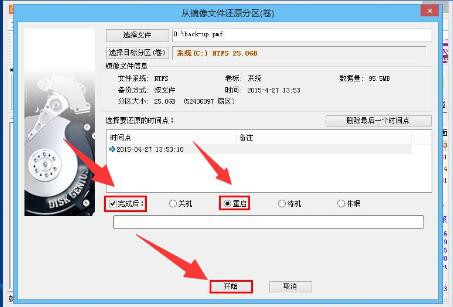
11、等待系统还原成功后点击【完成】即可
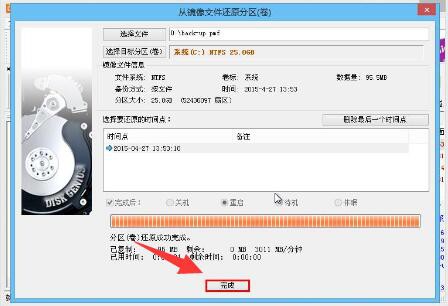
云骑士装机大师的每个功能都是针对解决广大普通用户会遇到的问题而设计的,里面有数据备份/还原,一键重装系统等功能,小白用户也能轻松掌握,很多电脑问题也可以通过云骑士装机大师解决。
点击阅读全文